
Садржај
иОС 7 је потпуно ново искуство за иПхоне, иПад и иПод тоуцх кориснике са много скривених могућности и нових трикова. Толико их је, након што је једном написало 25 Хидден иОС 7 карактеристика, пронашли још 25 функција за иОС 7 које морате знати.
Ако поседујете иПхоне или иПад који раде са иОС 7, ове скривене могућности ће вам помоћи да урадите више са уређајем иу неким случајевима вратите мало укуса неким омиљеним иОС 6 карактеристикама које су се вратиле на нови ИОС 7 дизајн.
Постоји и неколико скривених функција за иОС 7 које нису нове за ову исправку, али се вреде делити за кориснике који желе да знају све савете и трикове које Аппле укључује у иОС 7, посебно ако је ово њихов први уређај или ако је први иПхоне или иПад који имају времена да истраже и у потпуности искористе.

Ево још 25 скривених функција за иОС 7 за иПад, иПхоне и иПод тоуцх.
Ниједна од ових скривених функција за иОС 7 не захтева од корисника да купи било коју апликацију или додатну опрему, иако имамо листу од 100 иПхоне апликација које треба да истражите и листу одличних иПхоне додатака за кориснике који их траже.
Треба се сетити да ове иОС 7 функције нису скривене иза тајног кода или су откључане специјалним додацима. Уместо тога, ово су функције које су скривене у менијима или које су наши читаоци случајно открили и написали да би поделили своје узбуђење преко Цонтрол Центер-а и многих других ИОС 7 функција.
25 Море Хидден иОС 7 Феатурес Видео
Видео испод приказује 25 нових скривених функција иОС 7 које би требали знати сви власници иПхоне, иПад и иПод тоуцх уређаја. Погледајте наш округли списак за додатне иОС 7 Водиче и чланке са упутствима о томе како да користите многе од најпознатијих иОС 7 функција.
Користите Контролни центар
Контролни центар за иОС 7 је брз начин да контролишете многе уобичајене поставке за иПхоне, покренете апликацију за батерију и контролишете репродукцију музике. Он замењује неке од вишезадаћних функција из иОС 6 и свакако је вредан провјере.
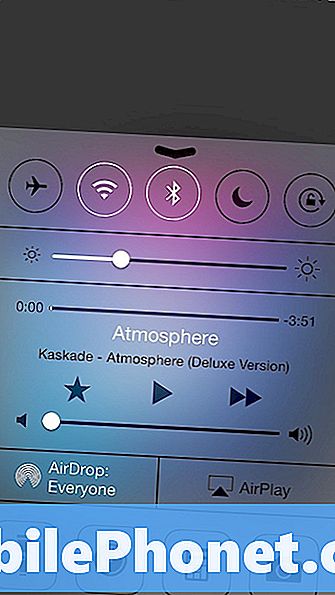
Да бисте користили Цонтрол Центер, само повуците са било ког екрана на иПхоне уређају. Ако то не желите на закључаном екрану или током игара, можете да искључите тај приступ у Подешавања -> Контролни центар.
Користите нове функције Сирија
Сири долази са новим гласом и опцијом да изаберете мушки или женски род, а корисници могу сада више да раде са Сиријем у иОС-у 7. Већ смо покривали промену контрола на иПхонеу, али то није све.
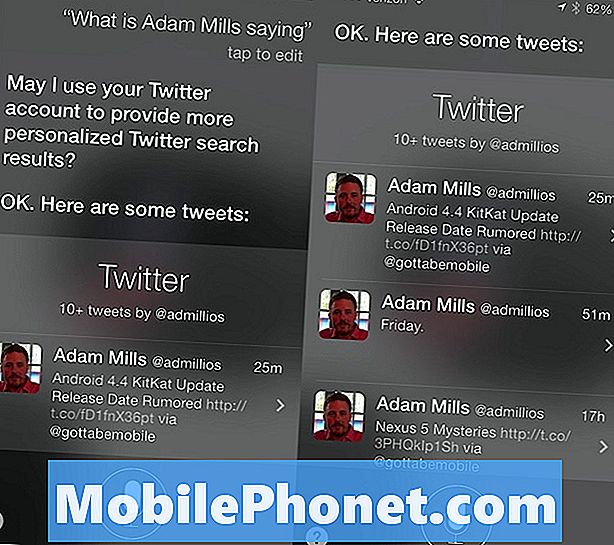
Притисните и држите дугме за почетну страницу да бисте користили Сири да бисте проверили шта неко прати на Твиттеру: „Шта каже Цонтацт Наме?“ Докле год имате Твиттер и контакте са именима везаним за Твиттер налоге, можете изговорити њихово име. Сири може тражити дозволу први пут.
Схаке то Ундо Брисање е-поште
Ако за примарни начин провере е-поште на иПхоне уређају користите подразумевану апликацију Пошта, лако је да случајно избришете е-поруку, а некада је било тешко отићи у фасциклу за смеће и вратити је.
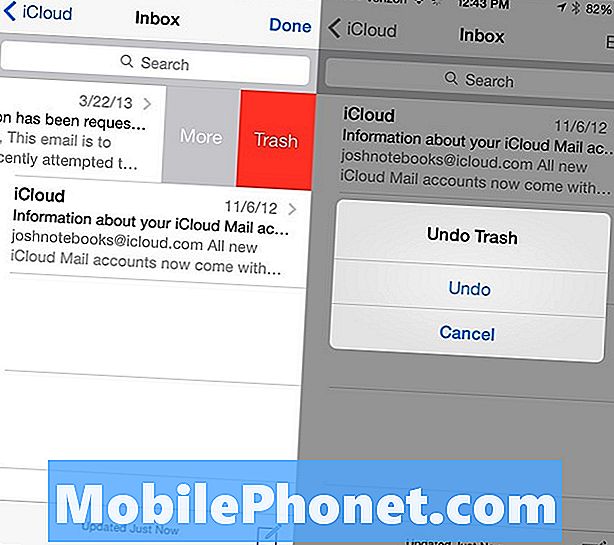
У иОС-у 7 протресите иПхоне одмах након брисања поруке да би се е-пошта вратила у инбок. Ово је слично опцији Схаке то Ундо за куцање која ће обрисати оно што сте унели у текстуални оквир.
Користите ноћни режим у Аппле мапама
Када користите Аппле мапе, власници иПхоне-а и иПад-а добијају нови изглед који боље користи екран и када сунце залази, требало би да се аутоматски пребаци на ноћни режим који мења боје за лакше коришћење током ноћи.
Ово ради само док сте у режиму упутстава за скретање-по-скретање и требало би да се аутоматски пребаци у тамнији режим који неће бити толико ометајући током вожње.
Креирајте прилагођене вибрације за контакте
Аппле омогућава корисницима да креирају прилагођене вибрације за контакте у иОС 7 које могу користити за телефонске позиве и поруке. Ово је практичан начин да сазнате ко зове или шаље текст без узимања иПхоне уређаја из џепа, посебно ако користите нечујни режим рада.
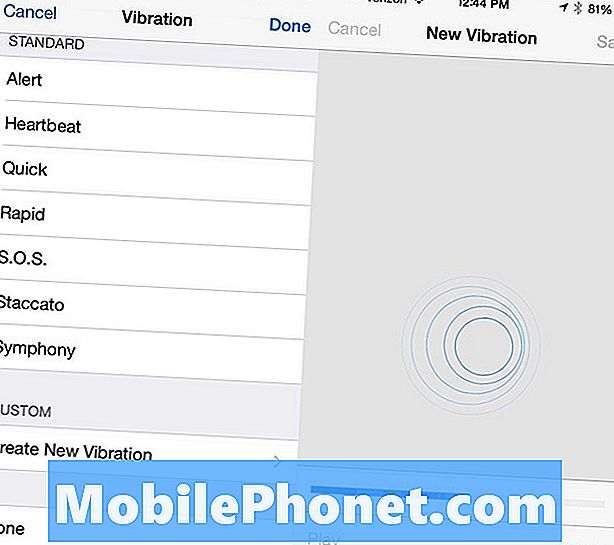
Иди на Контакти -> Изаберите контакт -> Измени -> Додирните Прилагођене вибрације -> Померите се надоле затим пратите водич на екрану да бисте упозорили на вибрације.
Пошаљите поруку као текст
ИМессагес су одлични да би се избегло прекорачење ограничења за текстуалне поруке и за разговор са другим иПхоне, иПад, иПод тоуцх и Мац корисницима, али понекад не успеју. Корисници могу укључити поставку која ће послати поруку као текст као резервну копију. Ово би требало да се деси аутоматски и леп је начин да избегнете пропуштене комуникације.
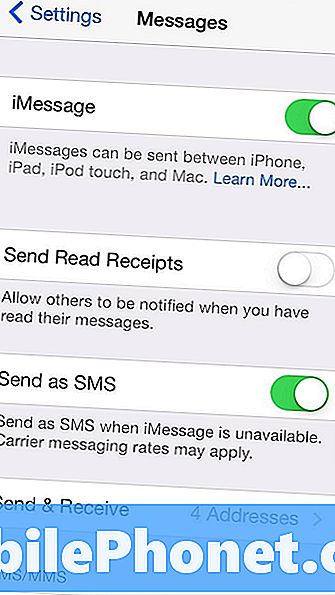
Иди на Поставке -> Поруке -> Пошаљи као СМС. Уз то, надамо се да ћете избећи било каква не-послата иМессагес када је сервис лош или иМессагес не успеју да пошаљу.
Превуците и испустите ставке календара
Ако користите уграђену апликацију календара у иОС 7, можете брзо да преместите састанке помоћу драг анд дроп. Ово је савршено за исправљање малих грешака Сири.
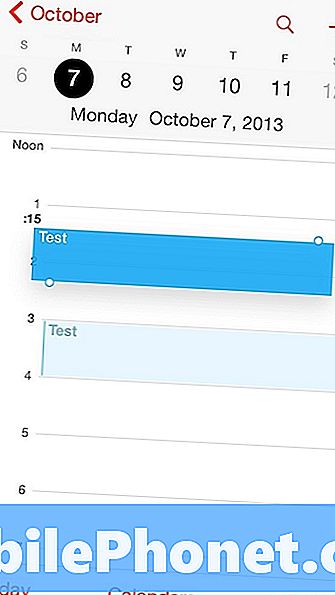
Додирните и задржите обавезу, а затим је превуците горе или доле да бисте променили време. Повуците до ивице екрана да бисте променили датум.
Користите блиц камере за упозорења
Ако вам недостају ЛЕД обавештења Андроид паметних телефона, ЛЕД блиц на иПхоне уређају можете претворити у визуелно упозорење које је немогуће пропустити.

Додирните на Подешавања -> Приступачност -> ЛЕД блиц за упозорења да укључите ово. Само будите упозорени да може бити јако сјајно док возите или покушавате да спавате.
Учините ваш аутомобил читањем текстуалних порука
Ако имате аутомобил са системом за забаву у дасх-у који се повезује са иПхоне-ом, он ће можда моћи да чита ваше текстуалне поруке. Ово није потпуно ново у иОС 7, али то је недавни додатак нашем возилу.
Додирните на Подешавања -> Блуетоотх -> и за ваш систем у аутомобилу -> Прикажи обавештења. ако то не урадите, потражите детаље о вашем специфичном аутомобилском систему.
Сафари може да запамти ваше лозинке и кредитне картице
Сафари може да запамти ваше личне податке, укључујући лозинке и кредитне картице, тако да их више никада нећете морати уносити. Ова функција је скривена у поставкама и може поједноставити куповину на мрежи са иПхоне или иПад уређаја.
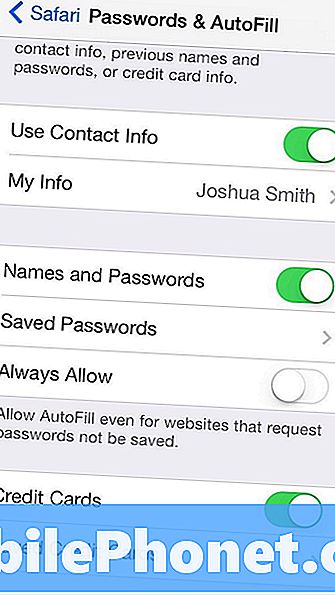
Ажурирање треба да направи синхронизацију на иЦлоуд-у на вашем Мац-у, али за сада ћете морати да идете на Подешавања -> Сафари -> Лозинке и аутоматско попуњавање. Одавде можете укључити појединачне функције додавања или уклањања лозинки и кредитних картица и подешавање ваших личних података.
Прилагодите центар за обавештења
ИОС 7 центар за обавештења долази са новим изгледом и специјалним данашњим приказом који приказује ваше предстојеће састанке, временску прогнозу, извршавање ставки и информације о залихама.
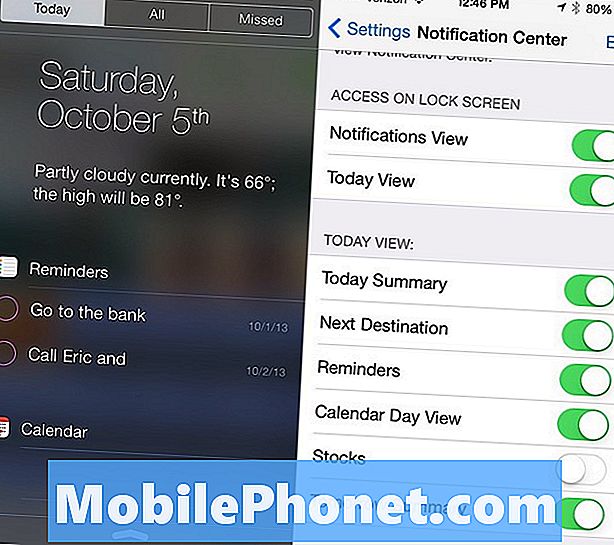
Ако вам се не свидају све ове информације Подешавања -> Центар за обавештења -> и пребаците ставке искључене или укључене у секцији Данас. Ово ће прилагодити ваш центар за обавештења ономе што вам је потребно.
Брзо откуцајте .цом као у иОС 6
ИОС 6 тастатура је укључивала .цом дугме за унос краја веб адресе или е-поште, али дугме недостаје у иОС-у 7. Срећом, можете да додирнете и задржите за приступ уобичајеним завршетцима веб адресе као што су .цом, .еду и више .
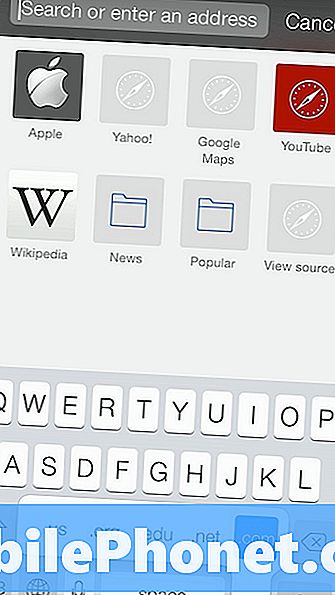
Додирните задржавање периода да бисте отворили мени са пет завршетака имена домена. Када се то појави, померите се до жељеног и уклоните прст да бисте га уметнули.
Поделите фотографије помоћу функције АирДроп
иОС 7 доноси АирДроп за многе тренутне иПхоне и иПад моделе, што олакшава размјену фотографија с другим иОС 7 уређајем. Ова функција није доступна на свим уређајима са иОС 7, али за оне на којима ради на лакши је начин за дијељење фотографија.
Прочитајте: Како користити АирДроп у иОС-у 7.
Ово функционише у апликацији Пхотос и шаље је преко ВиФи везе, чак и ако нисте повезани са ВиФи мрежом. Ускоро би требало радити на слању фотографија са иПхоне-а на Мац.
Поставите Цустом Рингерс
Сада када сте подесили прилагођену вибрацију за уобичајене позиве, поставите прилагођени звук тако да знате ко зове или шаље текст без гледања.
Отворите Контакти -> додирните Име контакта -> Уреди -> Изаберите нови тон звона. Корисници могу купити мелодије или креирати властите и учитати их помоћу иТунес-а.
Упознајте се са дељеним везама и вашим отвореним Сафари картицама
Ако желите бржи начин читања веза које деле корисници које пратите на Твиттеру, користите одељак Сафари дељене везе. Ово сакупља везе које деле људи које пратите на Твиттер-у и олакшава њихово читање.
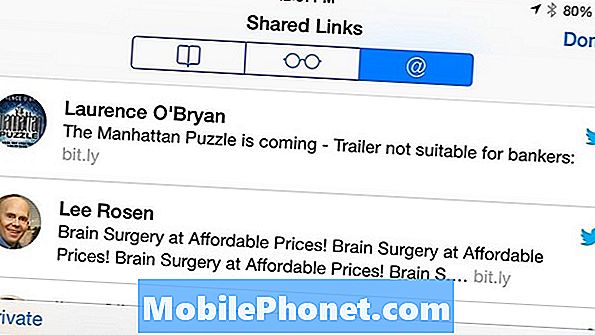
Додирните један да бисте започели и када се померите до дна странице можете наставити да се померате да бисте прочитали следећу причу. Укључен је чим повежете свој Твиттер налог са иПхоне уређајем. Да бисте приступили менију, додирните иконицу ознака на дну Сафари-ја и симбол „@“ на следећем екрану.
Проверите историју радија иТунес
Ако желите да пратите песму коју сте чули на иТунес радију док возите, Аппле вам олакшава да видите шта је то било, тако да песму можете купити за 1,29 долара.

Историја се појављује у апликацији Мусиц на иПхоне-у иу иТунес-у, што олакшава проналажење песме коју сте волели, али су били превише заузети да би запамтили име. У апликацији иТунес, кликните на слику радио станице да бисте видели историју. У Мусиц у иПхоне или иПад додирните Радио и Хистори у горњем левом углу. Ту можете видети и ствари које сте додали на листу жеља.
Користите Сплит Кеибоард на иПад-у
ИПад и иПад мини и даље долазе са опцијом за сплит тастатуру која олакшава куцање док држи иПад у пејзажном режиму. Ово је савршено за шетњу са иПад-ом у продавници или док користите иПад негде друго него ваше крило.

Док користите иПад, додирните и држите малу икону тастатуре на десној страни екрана и изаберите сплит. Када је тастатура подељена, могуће је померити је горе или доле на екрану ради боље позиције.
Пребаците се између Блуетоотх-а, звучника и иПхоне-а у контролни центар
Пребацивање између звучника, иПхоне-а и Блуетоотх слушалица док је иПхоне закључан може бити болно, али ако је контролни центар омогућен на закључаном екрану, лако је пребацити и промијенити извор.
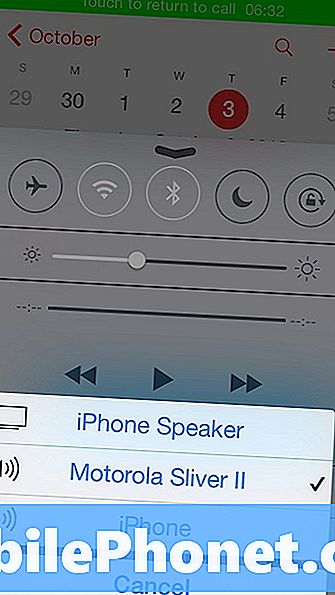
Повуците Контролни центар иу доњем десном углу изнад иконе фотоапарата, ту је прекидач који омогућава корисницима да једном додирну мени и онда додирну извор који желите да користите.
Пређите на Дигитални сат у апликацији Сат
Уобичајено је да апликација за сат на иПхоне уређају приказује време у аналогном формату, и иако је то одлично ако волите да гледате секунде као у основној школи, то није тако добро као поређење два дигитална сата да бисте видели временску разлику.
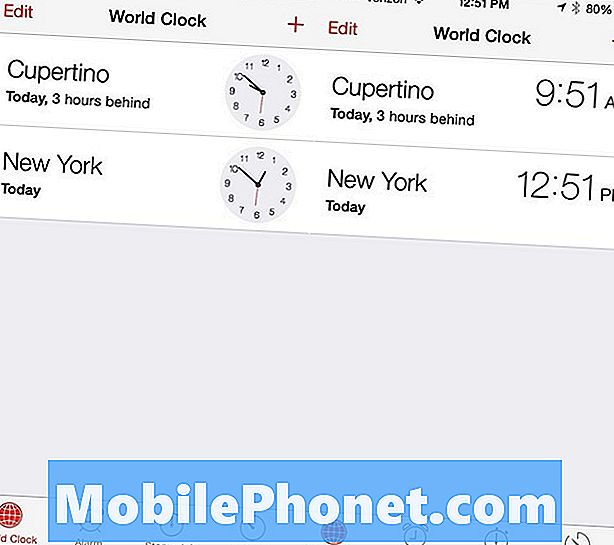
Додирните сат да бисте прешли у дигитални режим. Апликација за сат такође показује колико је удаљена временска зона са практичном поруком „3 сата иза“ или „2 сата унапред“.
Поделите све фотографије са догађаја на једном
Камера за иПхоне је једна од најпопуларнијих према учитавању у Флицкер, што значи да је то одлазак на камеру за многе рођендане, путовања концерта за одмор, школске представе и скоро било који други догађај који поделите са пријатељима и породицом.
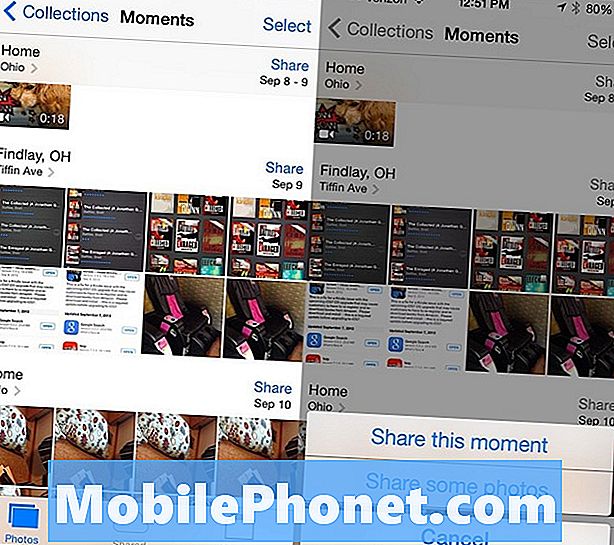
Нова апликација Пхотос олакшава дељење свих фотографија са догађаја лакше него икад. У апликацији Фотографије тапните на Фотографије -> идите на Моментс, а затим додирните дугме Дели поред тренутка када желите да делите. Можете поделити тренутак на ПхотоСтреам, Фацебоок или Флицкр.
Притисните и држите, за ‘на иПад-у
Још један трик са иПад тастатуром у иОС 7 ће вам уштедети неколико додира на дан ако желите да правилно поставите интерпункцију без помоћи ауто исправљања. Уобичајено је да стављање апострофа у њега захтева тапкање интерпункцијског дугмета, а затим апострофа.
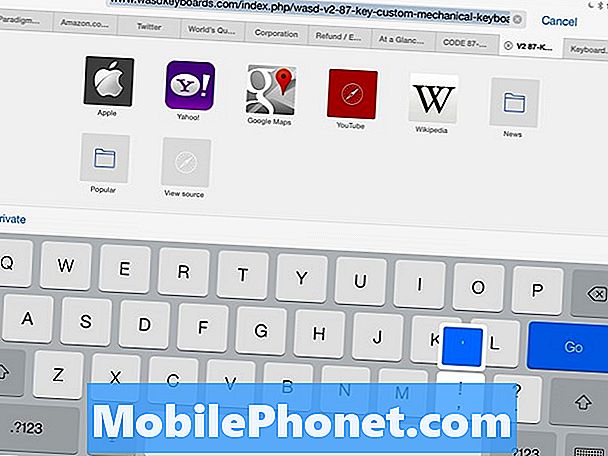
Са овим триком можете прескочити то да бисте уштедели време. Док користите иПад, додирните и држите дугме за зарез и повуците га да бисте уметнули апостроф.
Контролишите музику и Сири помоћу слушалица
Још један трик који многи власници иПхоне-а и иПад-а не знају је да они могу контролирати већи дио свог уређаја помоћу три типке за слушалице које се испоручују с иПхонеом. Ако прикључите те исте слушалице у иПад, то ће учинити исто.

Контроле за јачину звука су једноставне, али мање људи зна да можете користити дугме за јачину звука да бисте снимили фотографију, баш као и тастер за јачину звука на бочној страни телефона. Средње дугме може паузирати и репродуковати музику помоћу славине. Држање ће покренути Сири на уређајима са сервисом.
Погледајте Листу догађаја у календару
Корисници који пропуштају листу померања календарских догађаја из иОС-а 6 могу их вратити у иОС 7 додиривањем иконе за претрагу у календару.
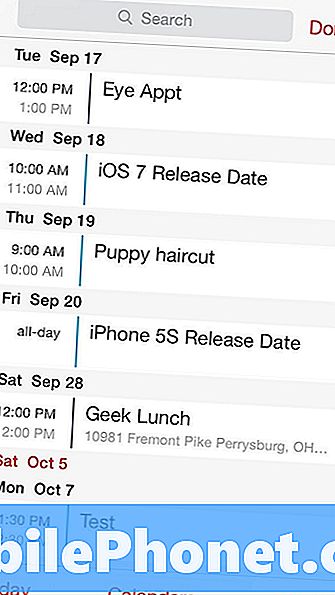
Брзим додиром на ову икону сада можете да се крећете кроз догађаје на календарима без претраживања по имену или другом критеријуму.
Сафари приватно прегледавање је скривено, не недостаје
Приватно претраживање у Сафарију за иОС 7 је теже за проналажење, али то не недостаје из најновијег ажурирања софтвера на иПхонеу и иПад-у. Када је у режиму приватног прегледавања, иПхоне неће чувати претраге или веб адресе. Боје менија ће се променити у сиво. Ово не скрива ваш идентитет, већ само оно што сте гледали од некога са приступом вашем иПхонеу.
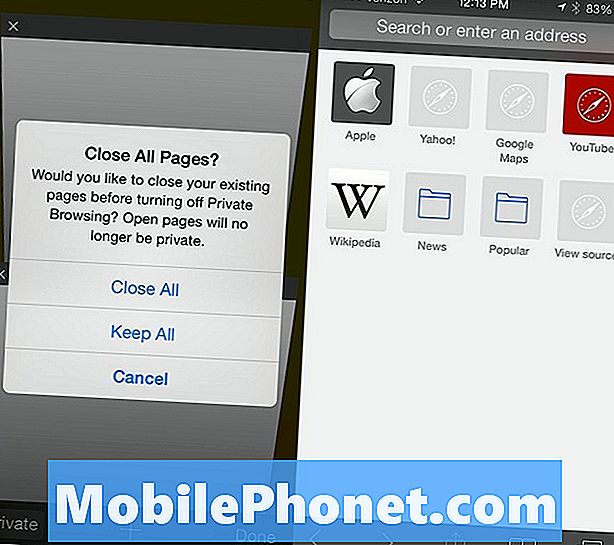
Отворите Сафари и додирните икону картице или обележивача и приватни режим ће се појавити у доњем левом углу. Корисници могу изабрати да задрже све отворене странице или да их све затворе. Да бисте изашли из приватног начина претраживања, поново додирните обележиваче или мени, а затим и Приватно и изаберите да ли ћете поново задржати или затворити прозоре.
Хиде НевсСтанд
Аппле и даље подстиче НевсСтанд као одличан начин за читање новина и часописа, али ако не користите НевсСтанд, сада можете гурнути икону у мапу и сакрити је из видокруга.
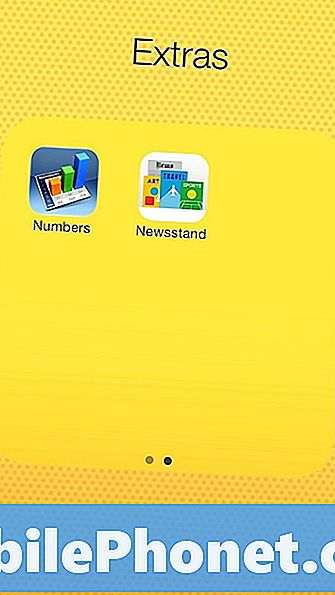
Сада се НевсСтанд понаша као било која друга апликација компаније Аппле. Не можете да избришете апликацију НевсСтанд, али можете је додирнути и задржати док се не подигне. Када је спреман, куцните и држите, превуците га у фасциклу и ако га заиста желите да уклоните из видокруга, ставите га на другу страницу мапе.


